Come invitare tutti gli amici agli inviti agli eventi di Facebook o bloccarli

Se hai mai creato un evento su Facebook, allora sai che può essere difficile invitare più di pochi amici a un tempo. Per fortuna c'è un nuovo modo per invitare facilmente quasi tutti i tuoi amici in due clic. Non vuoi ricevere inviti all'evento? Puoi anche bloccarli.
Gli eventi di Facebook sono un ottimo modo per far conoscere a tutti gli eventi futuri. Crea semplicemente il tuo evento, aggiungi dettagli pertinenti come ora e posizione, carica un'immagine appropriata e il tuo lavoro viene praticamente completato. È molto più affidabile che invitare le persone via e-mail e molto meno lavoro rispetto al metodo di posta ordinaria.
La cosa su Facebook invita è che almeno fino a poco tempo fa, puoi invitare più amici facendo clic su ognuno di essi in un tempo. Questo è piuttosto noioso perché a volte quando organizzi un grande evento, vuoi invitare tutti i tuoi amici nell'area e potrebbero essere diverse decine o centinaia di persone.
Capisci, non stiamo promuovendo invitare in massa gli amici agli eventi Facebook. Il social network ha abbastanza caratteristiche di cui lamentarsi (gli inviti a giochi e app, così come i noiosi compleanni e altre notifiche vengono in mente), ma per molti organizzatori di eventi, l'opzione di invitare tutti (quasi) i tuoi amici è un'ottima funzionalità che fa risparmiare tempo .
Invitare quasi tutti i tuoi amici in due clic
L'aggiunta di un pulsante "Seleziona tutto" per gli inviti di Facebook ora rende facile invitare grandi gruppi di diverse decine o centinaia di amici.
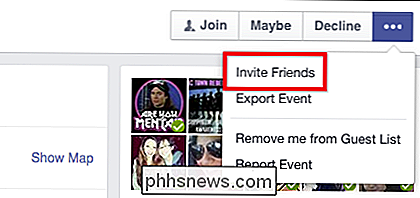
Basta fare clic su "Seleziona" Tutto "nell'angolo in alto a destra di un elenco di amici, quindi fare clic su" Invita ".
Questo probabilmente non è appropriato per riunioni intime in cui inviti solo alcuni boccioli selezionati, ma per cose come attività della comunità e grandi funzioni come eventi sportivi, è un'aggiunta che è attesa da tempo.
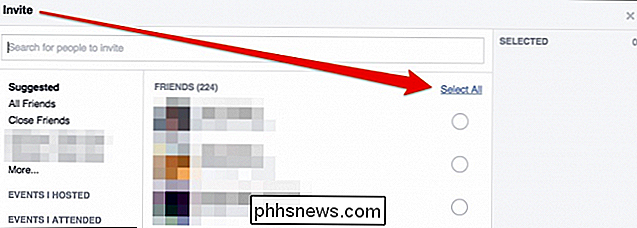
Va notato, tuttavia, che questa opzione non compare nella categoria "Tutti gli amici". Siamo abbastanza sicuri che questo è così che le persone non possono potenzialmente invitare centinaia o migliaia di utenti di Facebook con un clic di due pulsanti.
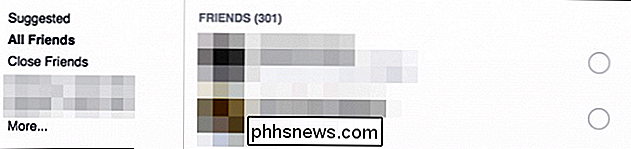
Limitare "Seleziona tutto" ad amici, regioni, eventi recenti o gruppi con interessi simili , significa che la funzione ha meno spam e probabilità di abuso.
Detto questo, sappiamo quanto sia fastidioso ricevere molti inviti all'evento dagli amici di Facebook (o dalle entità) che non hanno alcun impatto reale sulle nostre vite. Cosa ci importa di qualche raduno o festa dall'altra parte del paese?
Blocking Event Invites
Se ricevi molti inviti per eventi per cose a cui non hai interesse (o possibilità di partecipare), allora possono essere molto fastidiosi.
Puoi può bloccare gli inviti all'evento, ma solo da amici specifici, il che va bene perché è probabile che siano solo una o due persone che stanno abusando il sistema.
Innanzitutto, apri le impostazioni di Facebook.
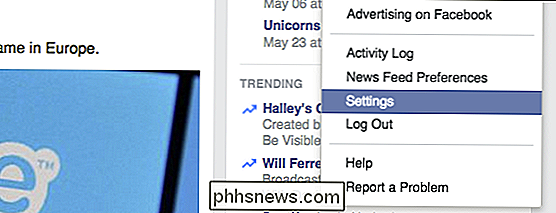
Quindi fai clic sul link "Blocco" dalle opzioni a sinistra.
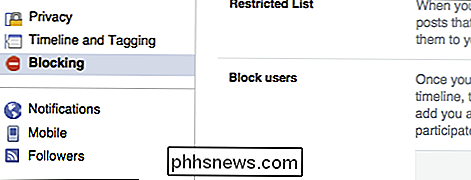
Vuoi scorrere verso il basso fino a "Blocca inviti evento" a cui puoi digitare il nome di un amico per impedirgli di inviarti inviti all'evento.
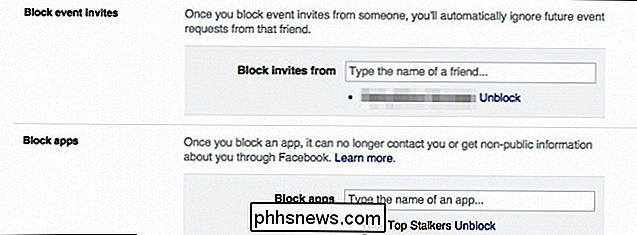
Se la tua intenzione è quella di mettere il tuo amico indisciplinato in timeout, puoi tornare indietro e "sbloccarli". Indipendentemente da ciò, la funzione è lì per te da usare a tuo piacimento.
Sfortunatamente, non ti permetterà di bloccare ogni singolo invito all'evento futuro ma più che probabile, questo sta diventando sempre più inutile (a meno che tu non abbia un sacco di amici che Ti piace invitarvi a molti eventi) ora che puoi invitare tutti i tuoi amici suggeriti, che è più che probabile l'unica persona che vuoi invitare in primo luogo.
Hai qualche commento che vorresti aggiungi o domande che vuoi chiedere? Prenditi un momento per lasciare il tuo feedback nel nostro forum di discussione.

Come installare e configurare il termostato Nest
Un termostato intelligente è un ottimo accessorio da avere, non solo per essere in grado di regolare la temperatura della casa dal telefono, ma anche per risparmiare denaro sui tuoi costi di utilità. Ecco come installare e configurare Nest Learning Thermostat a casa tua. Avviso : questo è un progetto per un DIYer sicuro.

Come disattivare elementi recenti e luoghi frequenti in Windows 10
In tutto Windows, vedrai i menu con gli elementi utilizzati più di recente per una determinata applicazione. Forse è un documento che hai aperto di recente, o alcuni video che hai guardato di recente. Luoghi frequenti funziona in modo simile, mostrandoti cartelle importanti nel tuo account (desktop, download, documenti, immagini, musica e così via), oltre alle cartelle che hai appuntato o consultato di recente.



